网页无法打开,图文详解有网络但是打不开网页怎么办?
- 2018-10-19 10:40:02 分类:常见问题
不知道大家有没有遇到过这样的问题,有时候电脑网络正常连接,QQ微信都能正常登陆和聊天,就是打不开网页,有些小伙伴就会以为电脑系统问题去重装系统,其实不用那么麻烦,正常联网却上不了网很可能是DNS解析错误,小编接下来给你轻松解决这个问题。
有时候我们的电脑的网络十分正常,但是当打开浏览器的时候网页一直在刷新,页面根本出不来内容或者是网页打开非常的慢,遇到这种情况该如何解决呢?今天小编为大家带来有网络但是打不开网页的方法,希望能够帮到大家。
有网络但是打不开网页的解决方法1:
1、在桌面右下角点击windows图标打开“运行”对话框(或按Win+R组合键),输入命令“CMD”进入MSDOS界面。
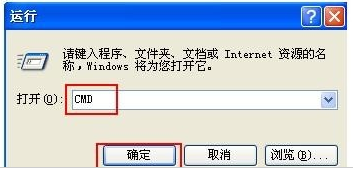
网络示例1
2、在MSDOS界面中输入命令“ipconfig /all”,在显示结果界面中可以查看到本地网关以及DNS信息,并且把IP地址和DNS服务器数字记录下来。
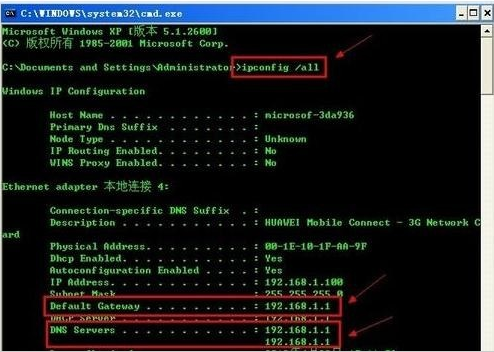
网络示例2
3、打开“控制面板”,然后双击“网络连接”,接着右击“本地连接”,选择“属性”即可。
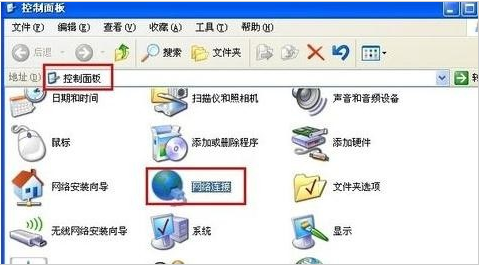
网络示例3
4、点击“internet协议”,点击其属性。接着勾选“手动设置DNS”,为当前连接设置DNS。把刚刚记录的IP地址和DNS服务器输入设置完后,再次检查能否正常上网。
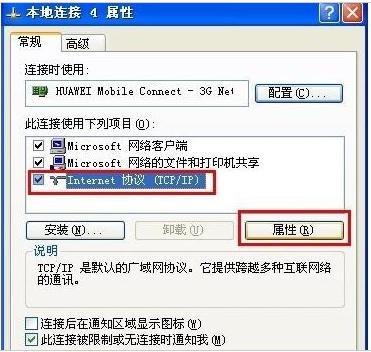
浏览器示例4
如果还是不能打开网页的话,则很有可能是局域网中了ARP病毒。这可以采用静态绑定ARP操作来完成。
有网络但是打不开网页的解决方法2:
1、打开360安全卫士,选择“人工服务”,然后输入问题“网页打不开”。
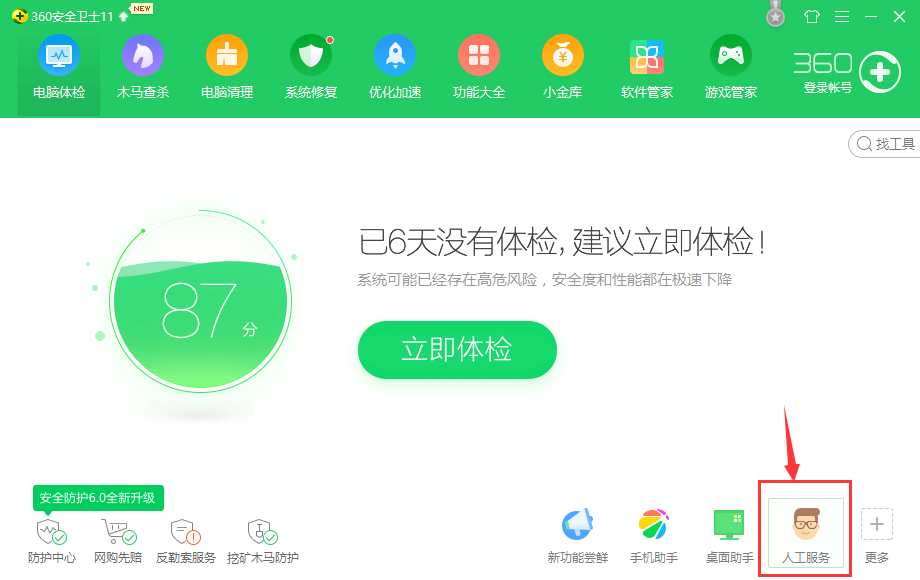
网页打不开示例5
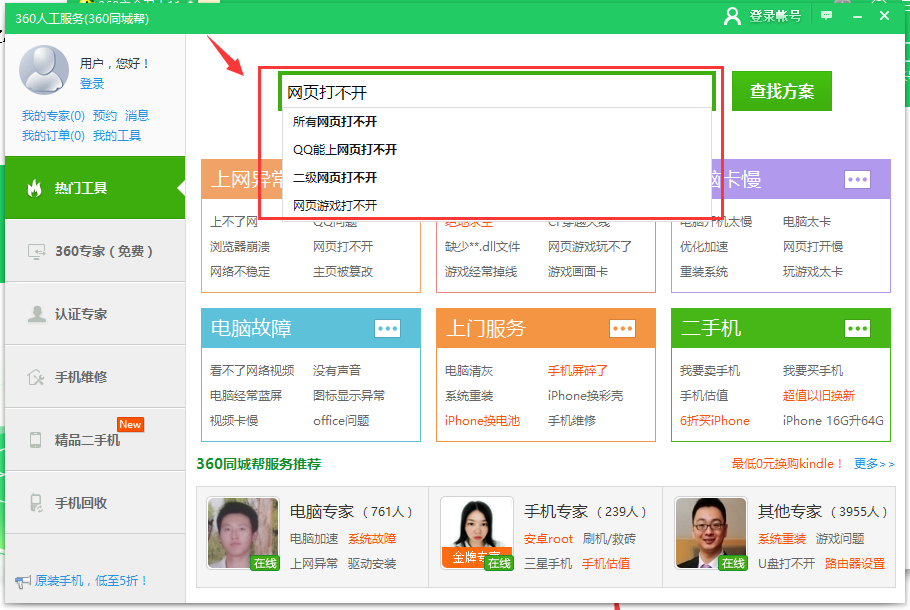
网页打不开示例6
2、查找解决问题的方案,然后点击--立即修复,等待修复完成,接着重启电脑即可正常上网了。
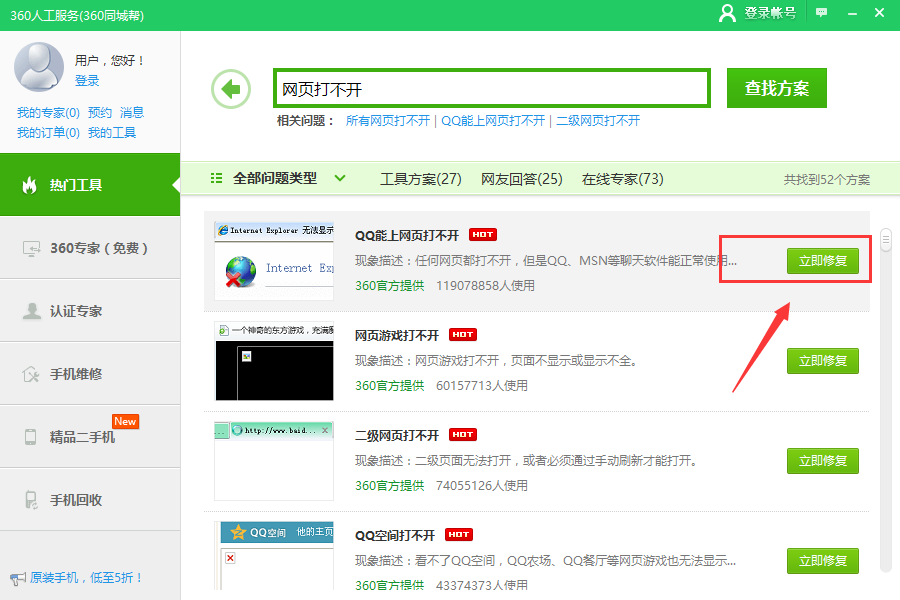
网页示例7
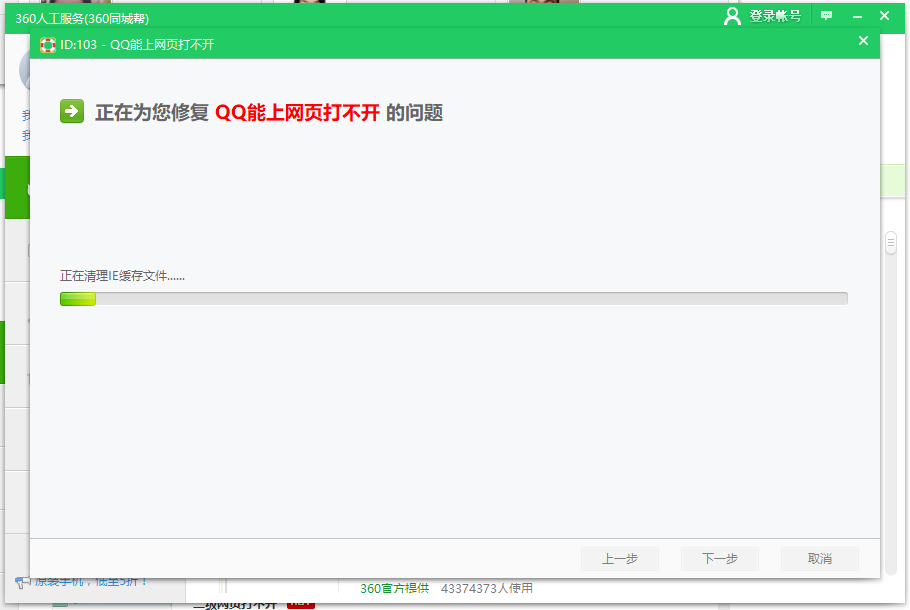
网络示例8
以上就是小编给你带来的有网络但是打不开网页的解决办法。